タスク テンプレート
タスク テンプレートを使用すると、作成済みのタスク テンプレートを再利用することで、時間を節約し、生産性を向上させることができます。特定のタスク テンプレートにすべての情報を保持するか、チームのニーズに合わせて調整するかを選択するオプションを使用して、以前に作成したタスク テンプレートを簡単に再利用できます。
タスク テンプレートを作成する方法
タスク テンプレートを作成するオプションは、Slingshot および Slingshot Enterprise ユーザーが利用できることに注意してください。
タスク テンプレートは、さまざまなプロジェクト、ワークスペース、または [マイ タスク] セクションで作成できます。タスク テンプレートを作成するオプションにアクセスするには、次のことを行う必要があります:
特定のタスク (以下を参照)、タスク リスト、またはタスク セクションのオーバーフロー メニューを開きます。
[テンプレートとして保存する] をクリックまたはタップします。
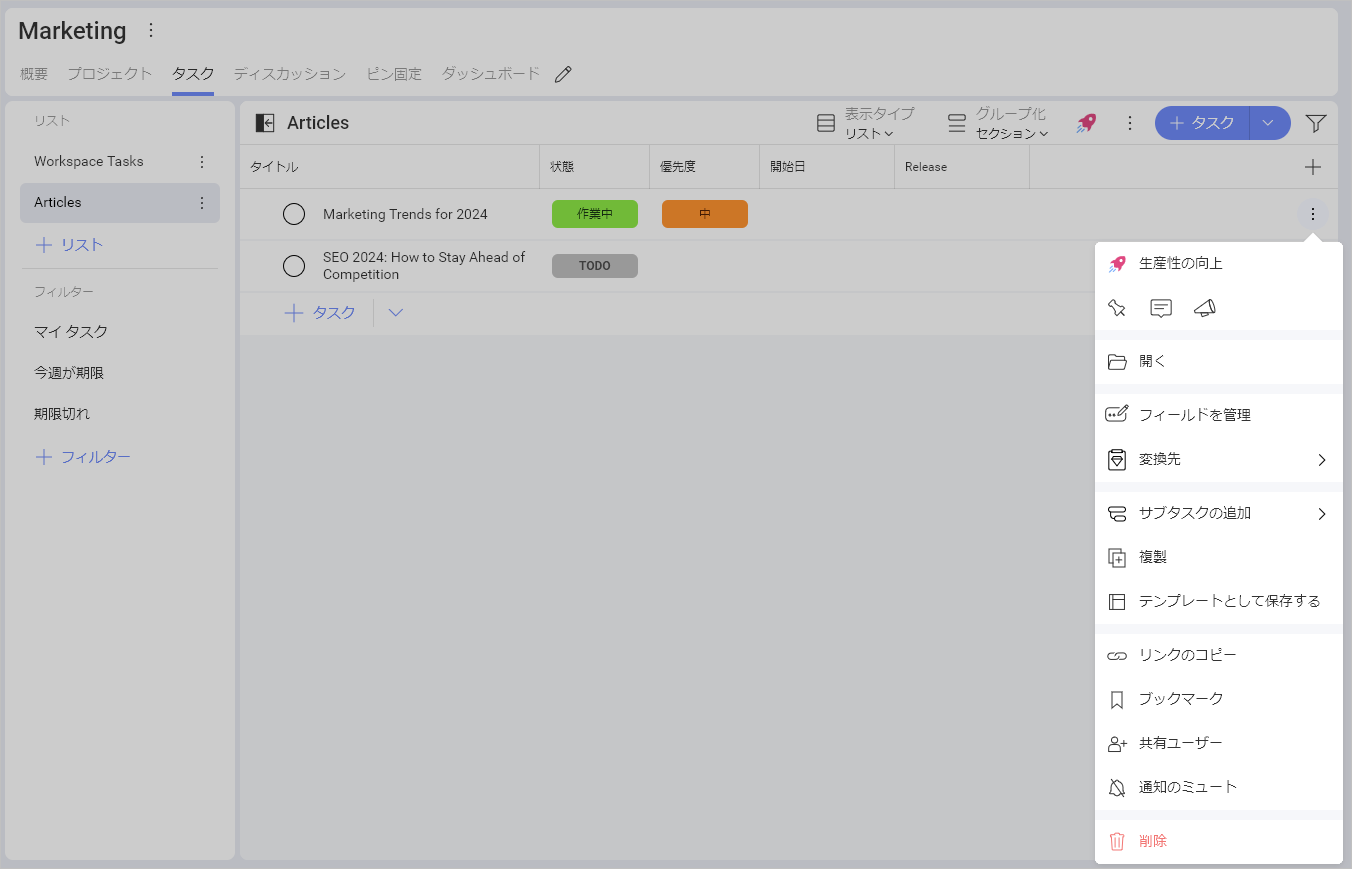
- 次のダイアログが開きます。ここで、テンプレートに使用するタスクのフィールド (例: 優先度) を選択できます。タスクにカスタム フィールドがある場合は、それを保持することもできます。準備ができたら続行、[続行] をクリックまたはタップします。
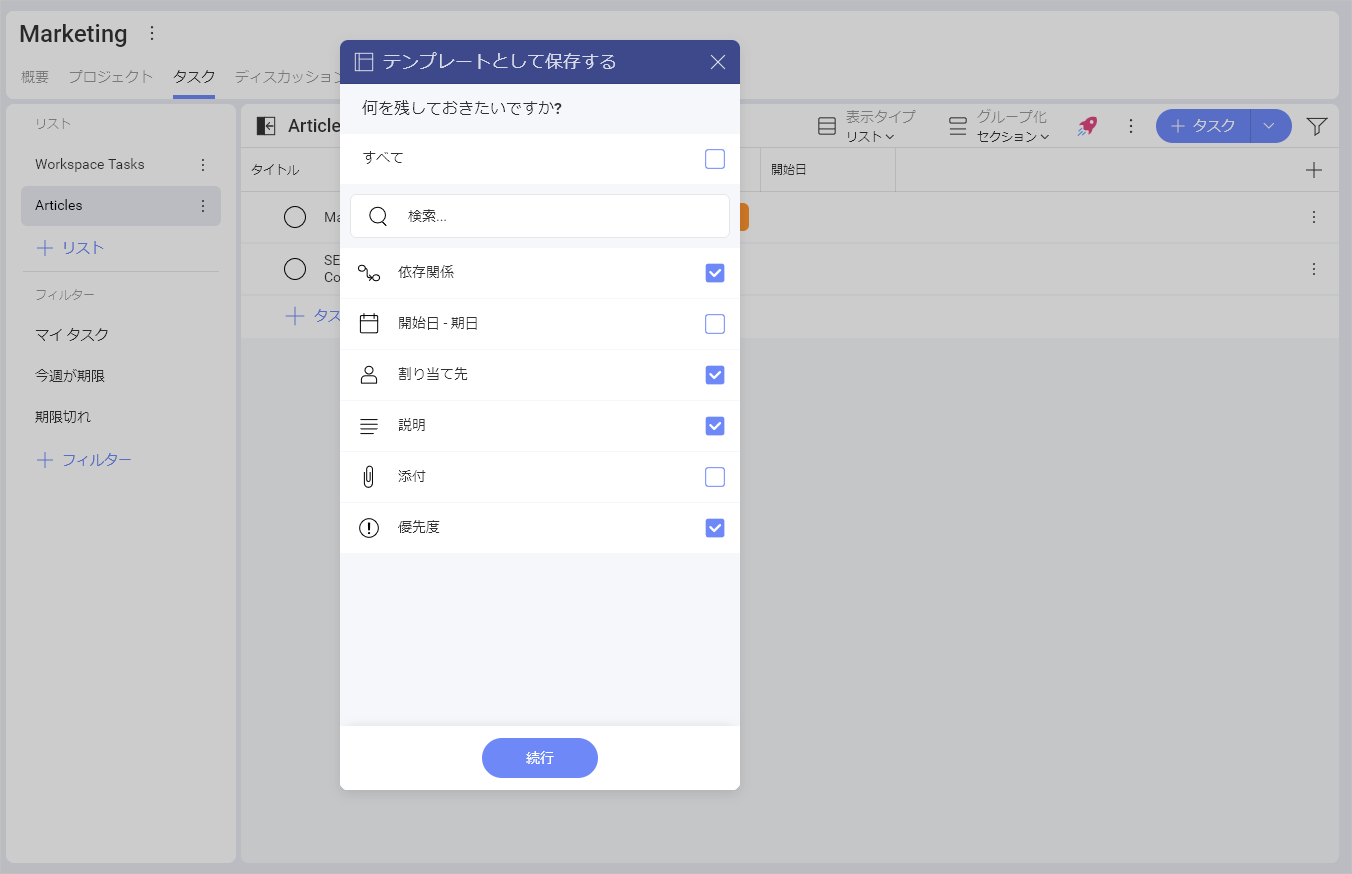
テンプレートを作成する前に、次のオプションがあります:
タスク テンプレートを作成するため、タスク テンプレートに名前を付ける。
説明を追加 (オプション)。
[週末を含む] オプションのオン / オフを切り替える (オプション)。
[スケジュール タイプ] を選択。ここで、開始日と期日を設定できます (オプション)。
タスクをフィルタリング。選択した基準に基づいてタスクをフィルタリングできます (オプション)。
タスクを開く、サブタスクを追加 / 削除。ここから、別のタスクの真上または真下にタスクを挿入することもできます (オプション)。
テンプレートの他のタスクと一緒に使用する新しいタスクを追加 (オプション)。
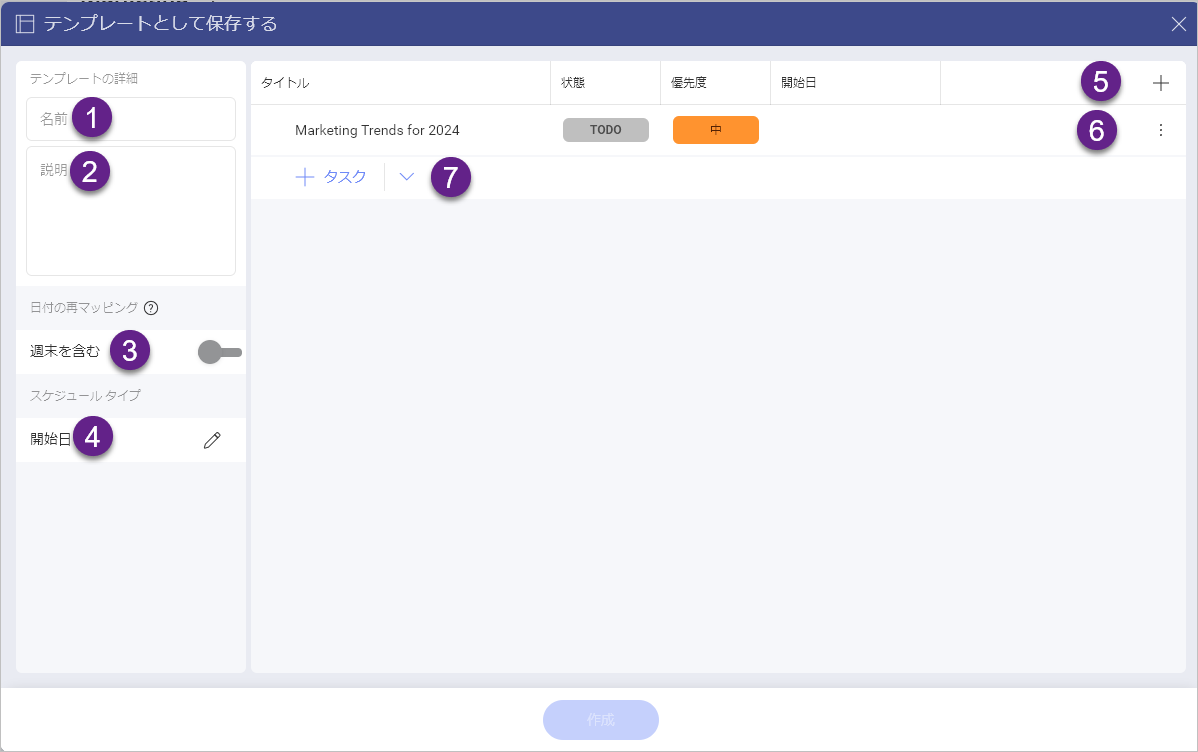
タスク テンプレートを作成したら、それを使用して新しいタスクまたは一連のタスクを作成できます。
さまざまなタスク テンプレート リストにアクセスする方法
タスク テンプレートはライブラリに整理されます。タスク テンプレートは、ワークスペースやプロジェクト ライブラリ、またはプライベート ライブラリに保存できます。
[!Note] ワークスペース タスク テンプレート ライブラリを開くと、ワークスペースとそのプロジェクトの両方に保存されているテンプレートを参照できます。
タスク テンプレートのライブラリを開くには、次の操作を行います:
プロジェクトまたはワークスペースの設定を開きます。
[タスク テンプレート ライブラリ] をクリックまたはタップします。
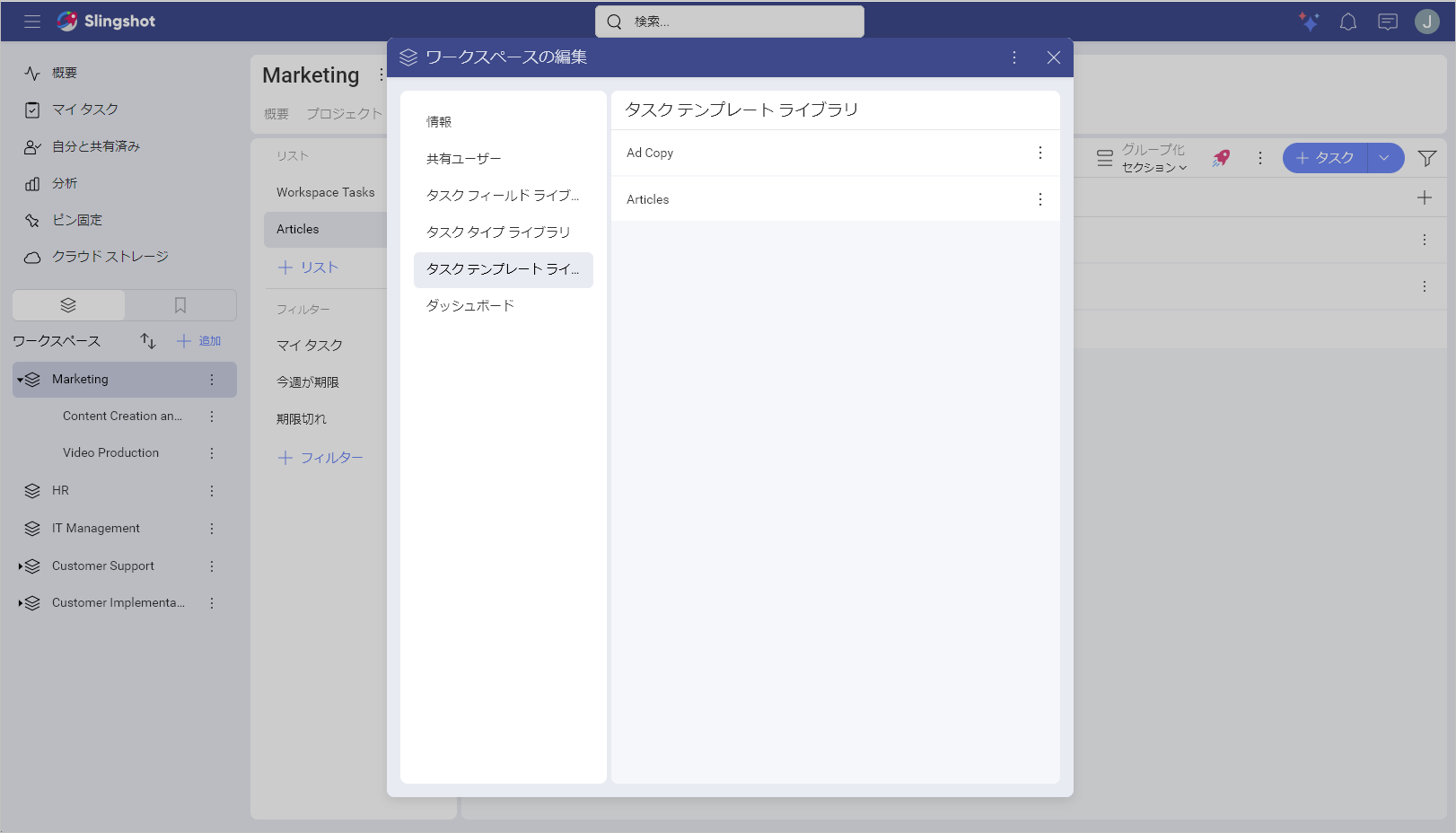
タスク リストを開いている場合は、右上隅にある [+ タスク] 分割ボタンをクリックまたはタップし、[タスク テンプレート ライブラリ] を選択できます。
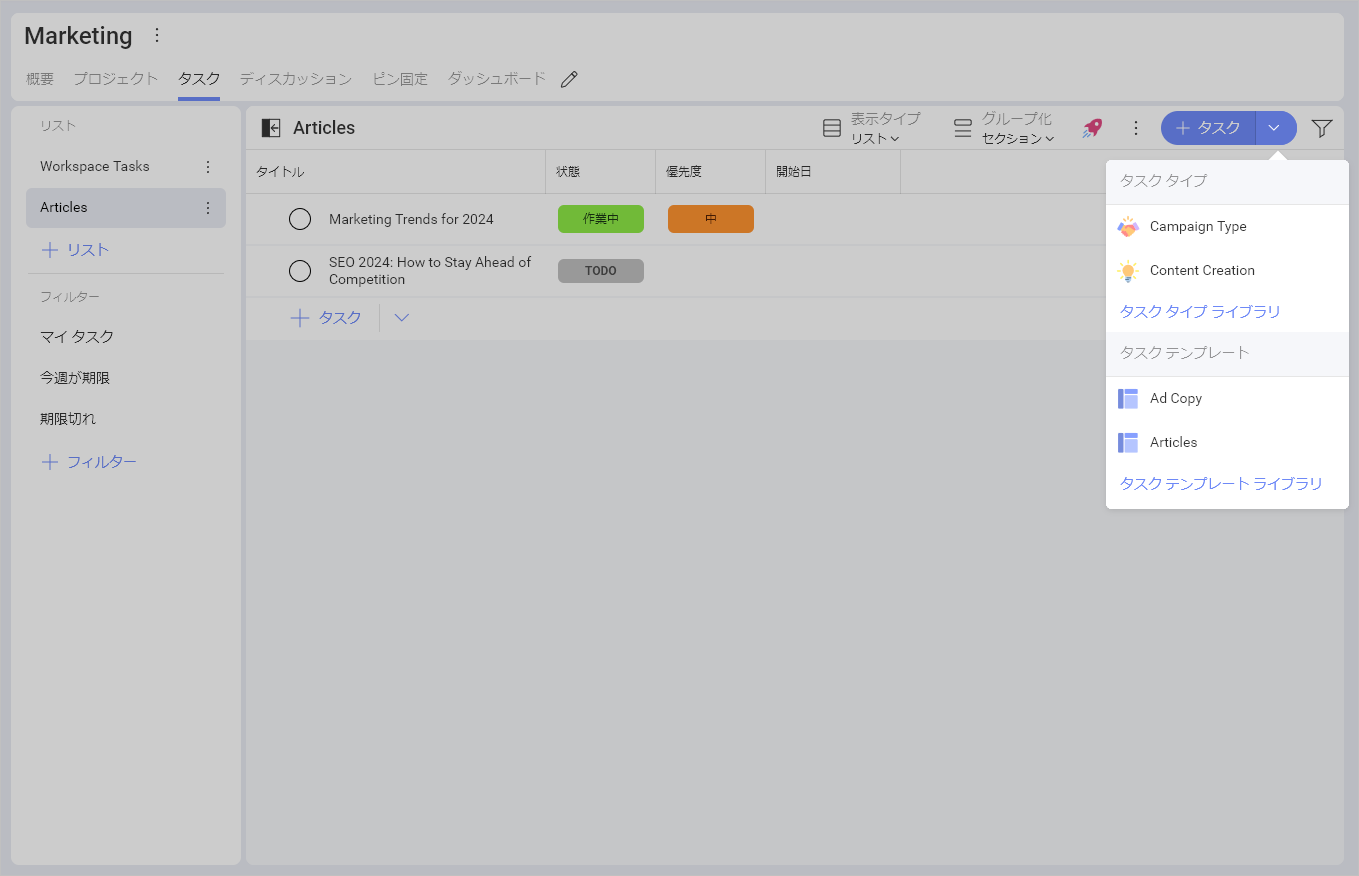
プライベート タスク テンプレートを開くには、プロフィール設定に移動し、[個人用ライブラリの管理] をクリックまたはタップします。
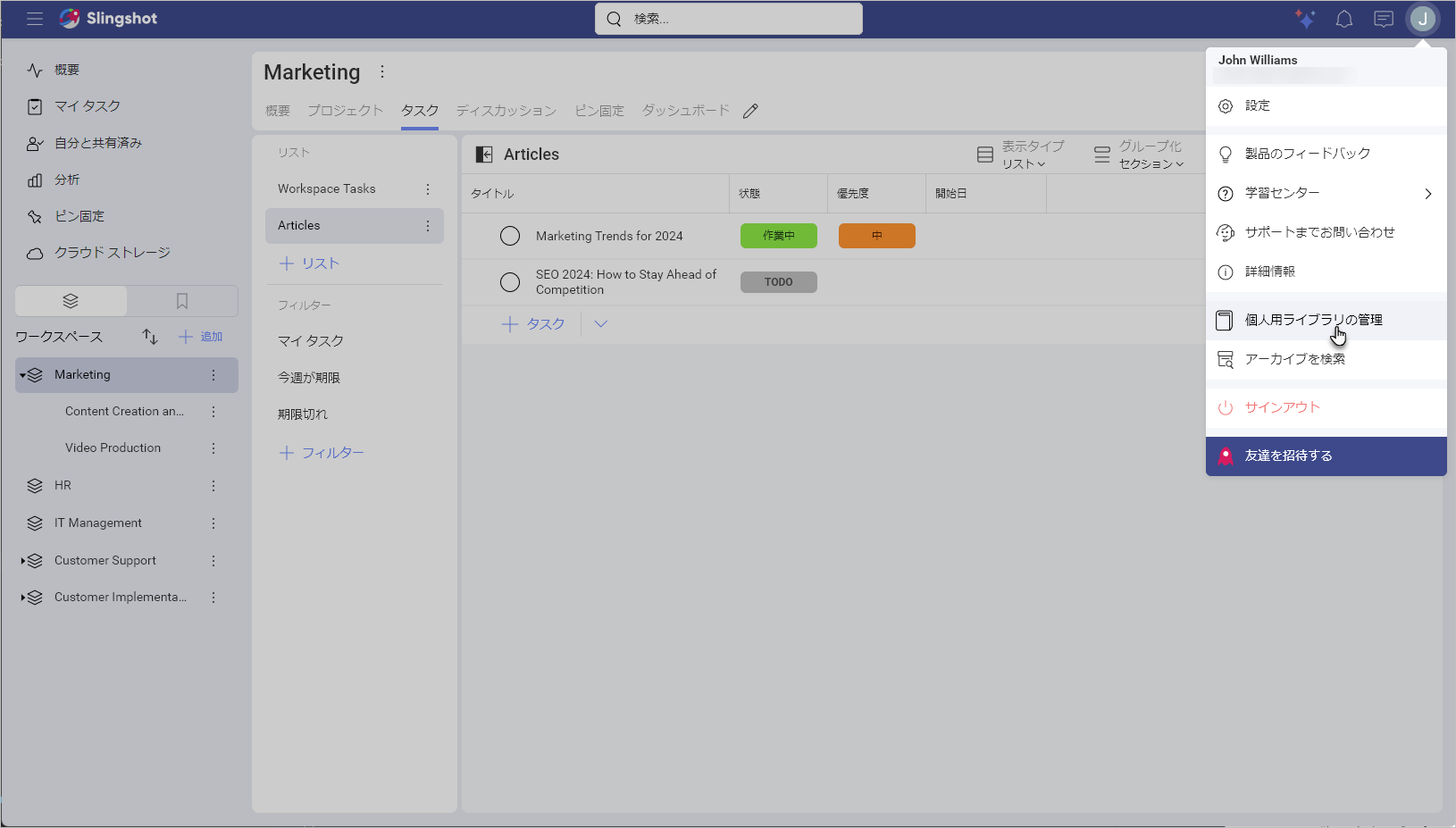
これに加えて、各タスク テンプレートの右側にあるオーバーフロー メニューを開いて、次のアクションを実行することもできます:
テンプレートを開く。
コピーを作成して編集する。これにより、[テンプレートとして保存] ダイアログが表示され、テンプレートのコピーを作成する前に変更を加えることができます。
タスク テンプレートへのリンクをコピー。
テンプレートを [ブックマーク] に追加するか、そこから削除。
テンプレートを削除。
タスク テンプレートを編集する方法
タスク テンプレートを編集するには:
テンプレートをクリックまたはタップして開きます。
右上隅にある鉛筆アイコンをクリックまたはタップします。
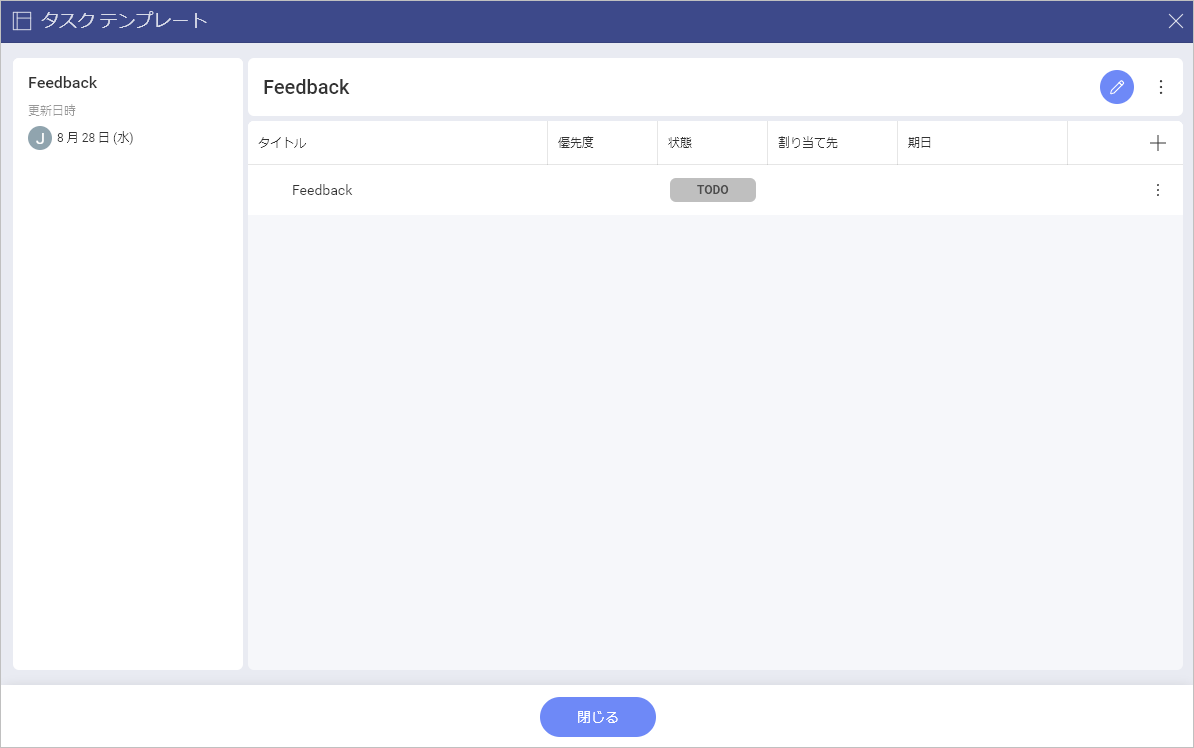
- [タスク テンプレート] ダイアログが開き、必要な変更を加えることができます。準備ができたら、[完了] をクリックまたはタップします。
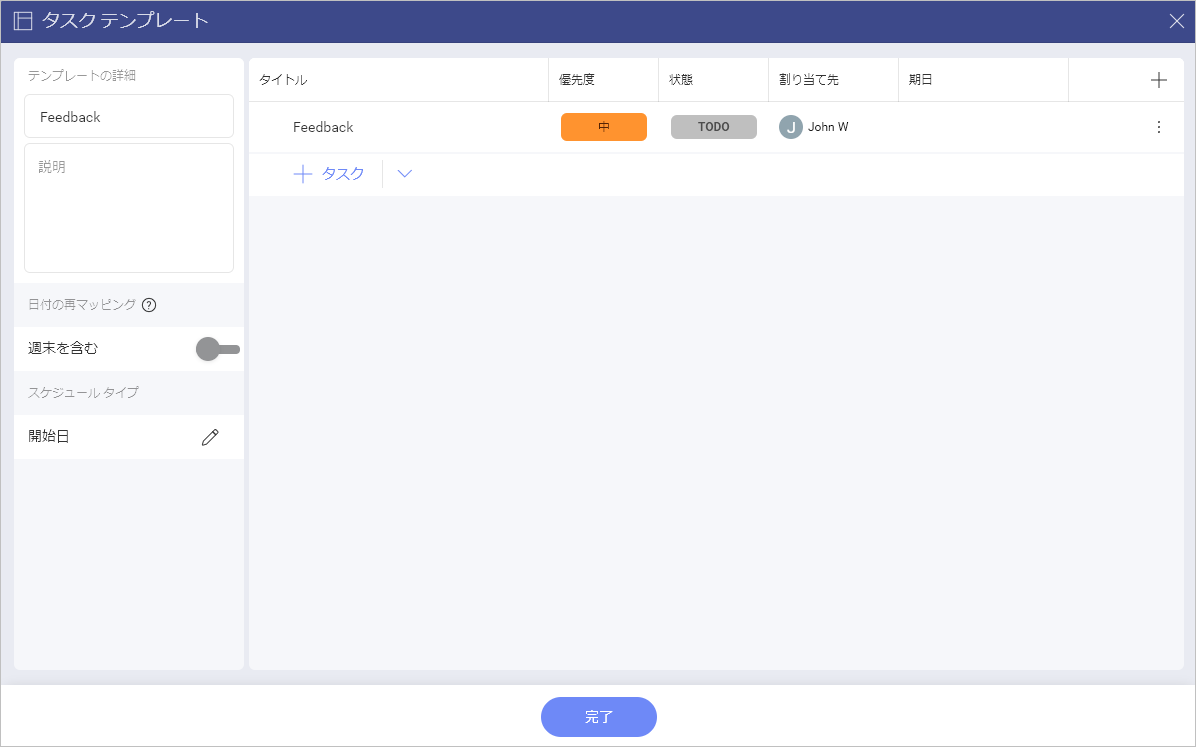
[!NOTE] 変更を適用するためのオプションは、[テンプレートとして保存する] ダイアログと同じであることに注意してください。
タスクの作成方法と使用方法の詳細については、こちらをご覧ください。
